xmind单独把一个字标红的教程
2023-08-29 13:42:57作者:极光下载站
xmind是一款非常实用的思维导图制作软件,让用户可以将关系复杂的信息内容整理得条理清晰,并且能够在制作的过程中激发出灵感,为用户带来了不错的体验,因此xmind软件成为了热门的思维导图软件之一,当用户在制作思维导图时,在某个主题框中输入文字后,想要单独把一个字标红,却不知道怎么来操作实现,用户需要知道的是在xmind软件中暂时不支持单独把一个字标红,但是可以将一个主题方框中的文字颜色进行更改,详细的操作过程是怎样的呢,接下来就让小编来向大家分享一下xmind单独把一个主题中的文字标红的方法教程吧,希望用户在看了小编的教程后,能够从中获取到有用的经验。
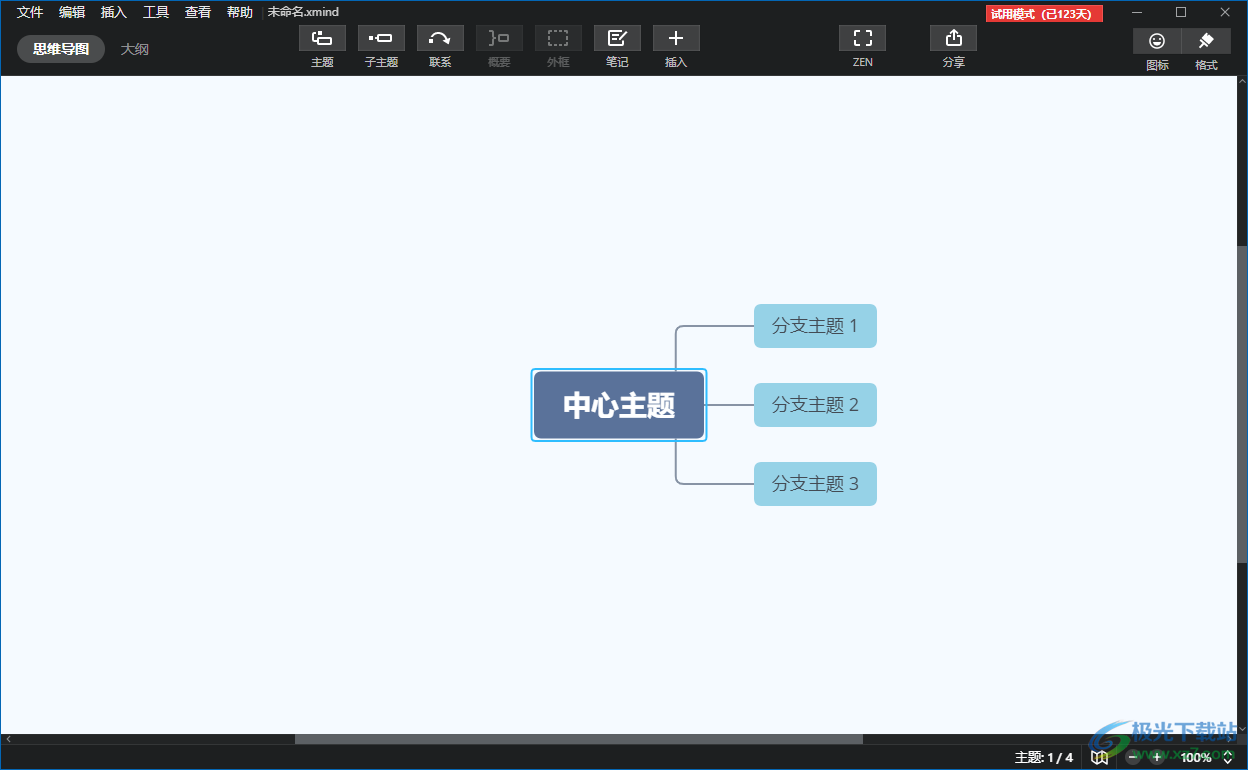
方法步骤
1.用户在电脑桌面上打开xmind软件,将会弹出新建窗口,用户选择其中自己喜欢的模板并按下创建按钮
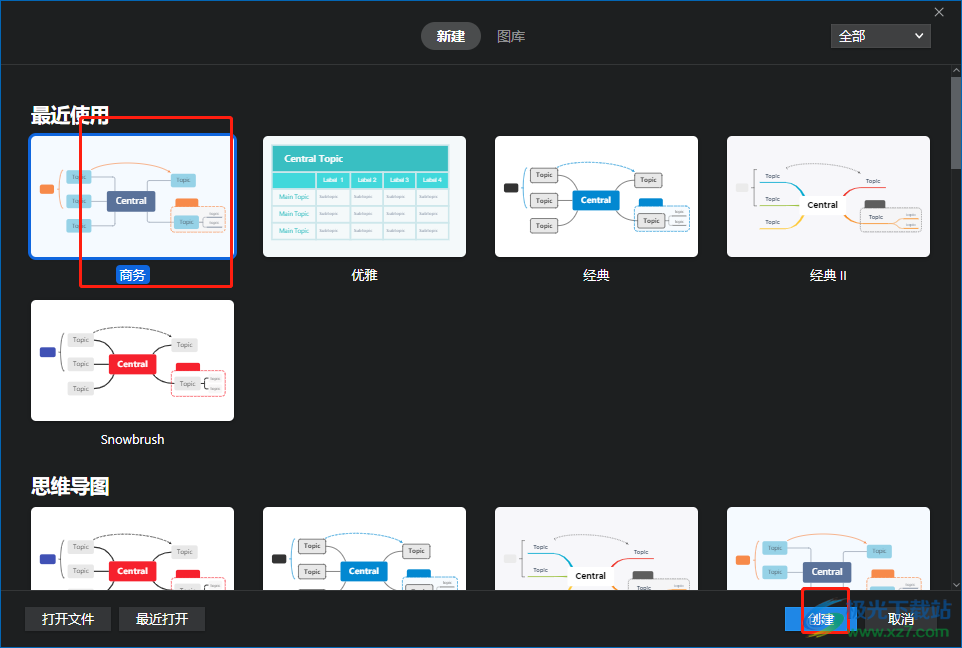
2.在打开的思维导图制作页面上,用户需要在主题方框中选中一个字体

3.这时点击页面右上角处的格式选项,将会弹出格式窗口,需要从中来设置字体颜色
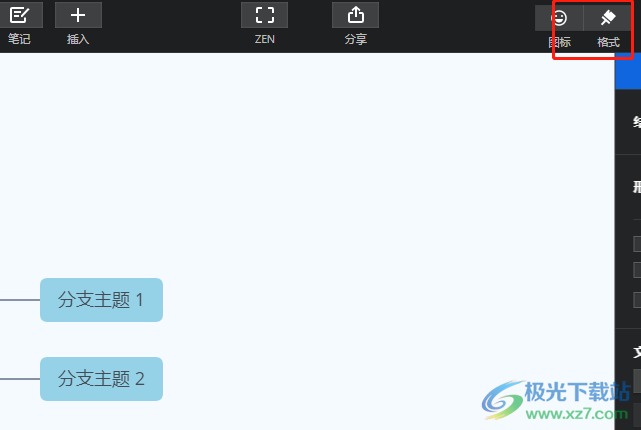
4.随后用户在样式选项卡中找到文本板块,接着点击右侧的颜色选项
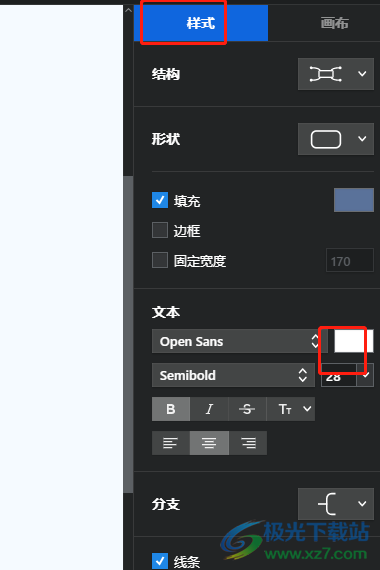
5.可以看到弹出来的颜色色块,用户选择其中的红色色块即可解决问题
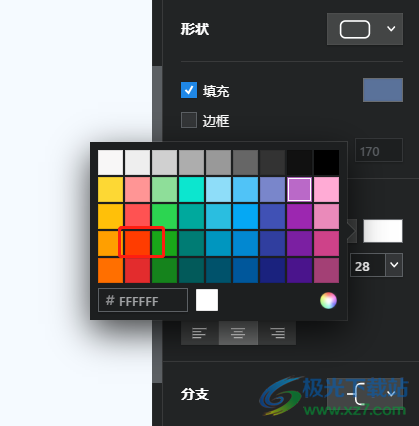
6.如图所示,用户回到编辑页面上,会发现整个主题框中的文字都已经标红了,无法实现单独把一个字标红
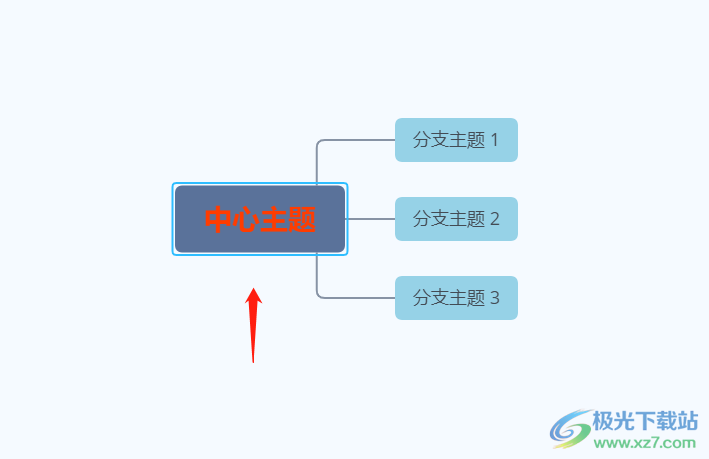
以上就是小编对用户提出问题整理出来的方法步骤,用户从中知道了大致的操作过程为选中一个主题框——点击格式——选择字体颜色——选中红色色块这几步,整个操作过程是很简单的,因此感兴趣的用户可以跟着小编的教程操作起来,一定可以成功解决好这个问题的。
